如何在Excel单元格中插入图片,意思就是一个单元格插入一张照片,下边小编就简单的给大家分享一下。

工具/原料
电脑:MacBook Air
软件:Excel(WPS)
方法/步骤
1
第一步,打开电脑上边的【Excel】文件。
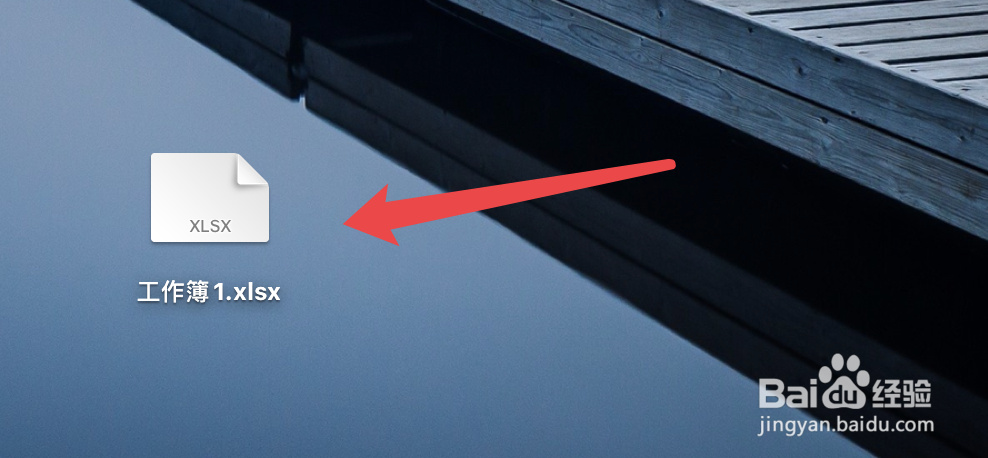
2
第二步,然后在Excel界面,点击顶上的【插入】。
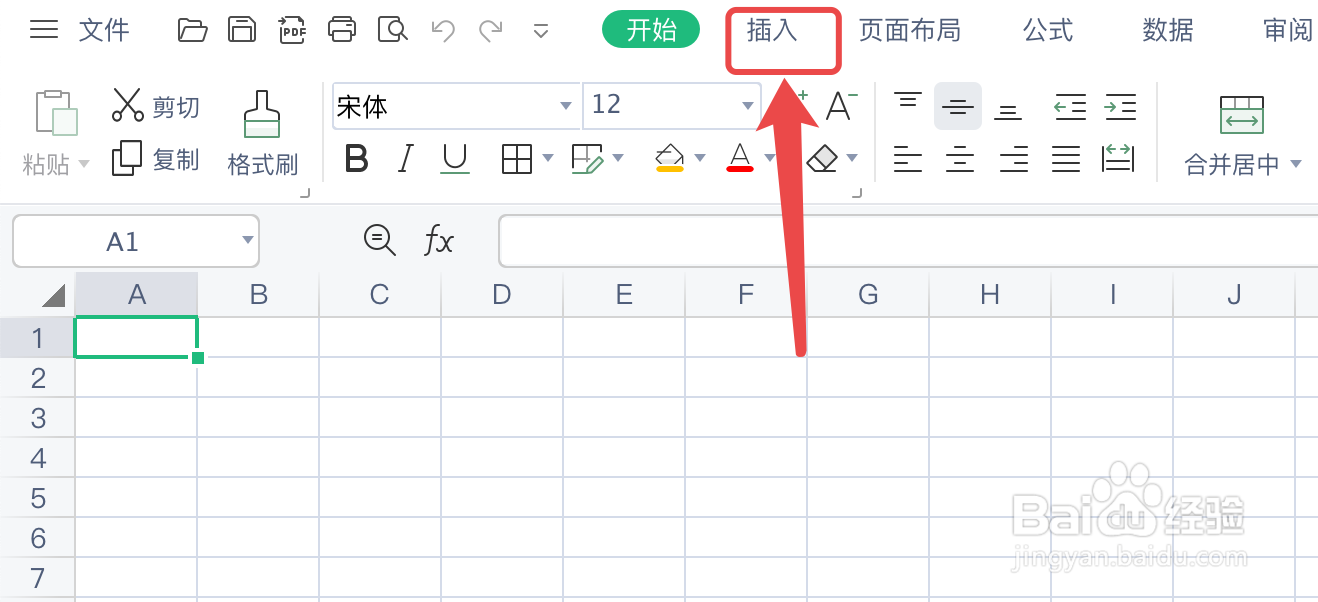
3
第三步,接着就是点击下边的【图片】。
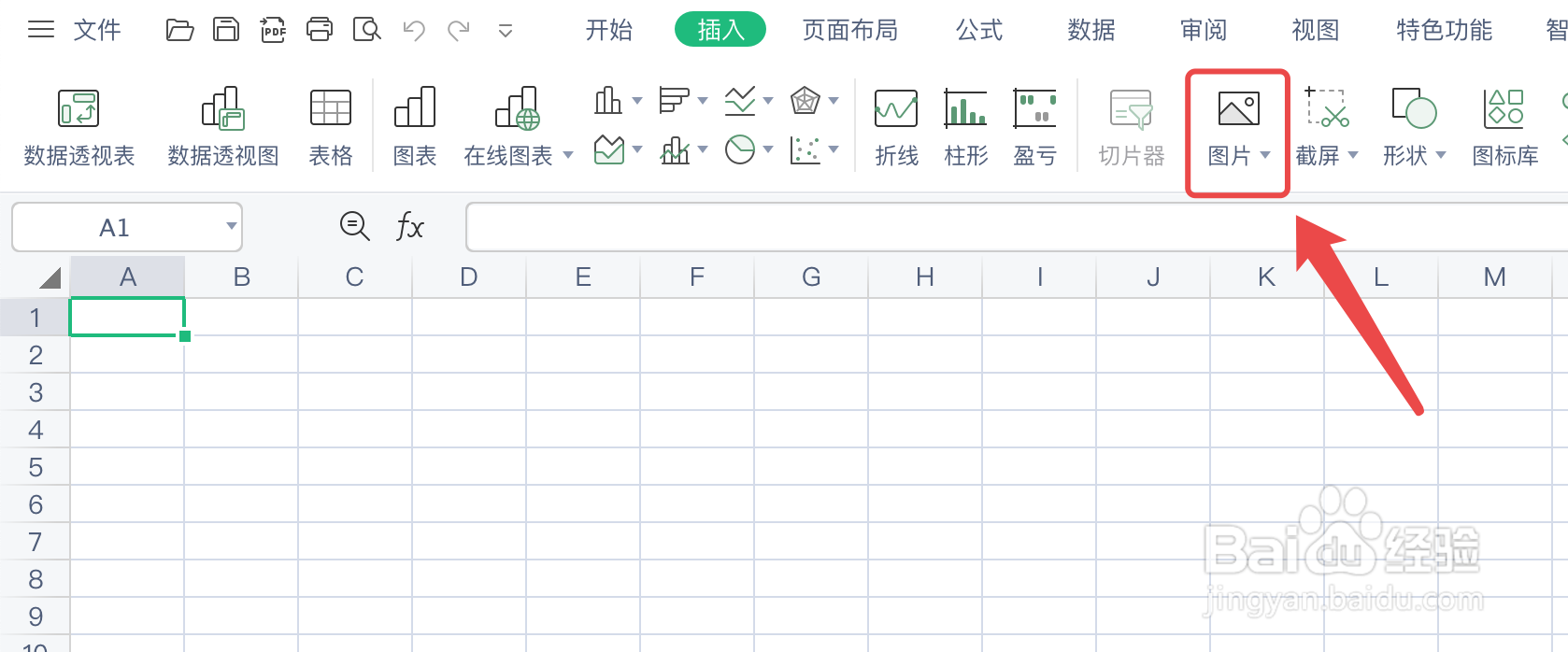
4
第四步,弹出窗口后,点击【嵌入单元格】-【本地图片】。
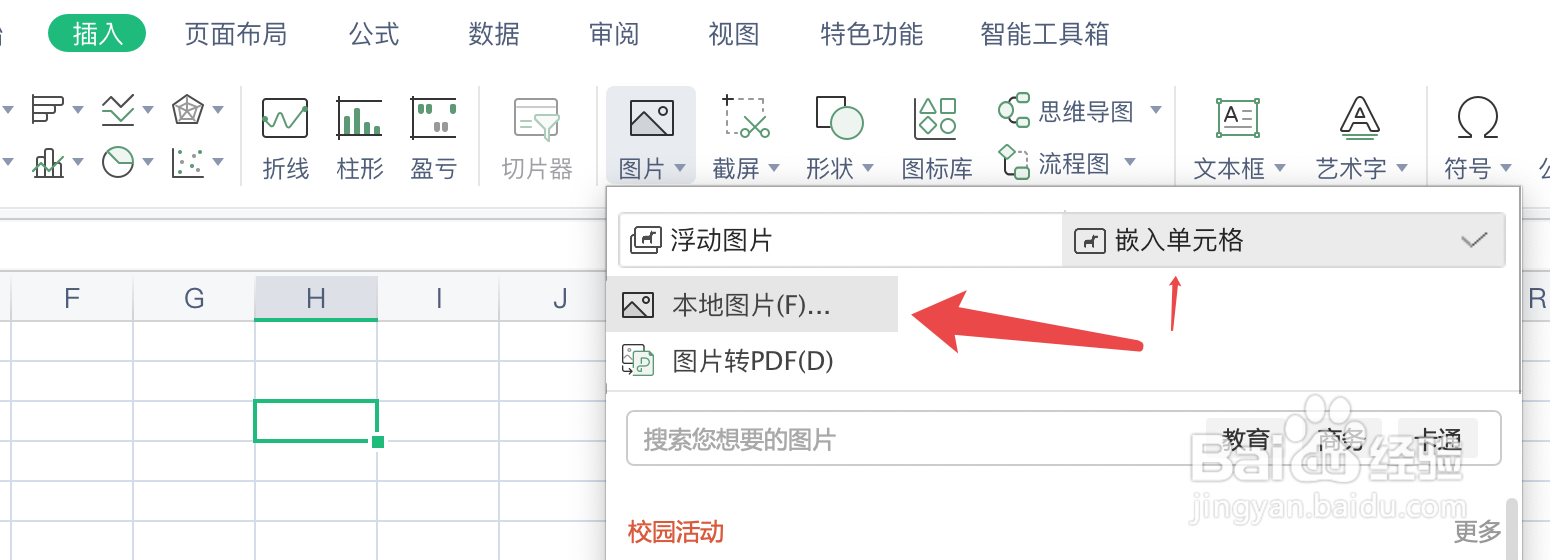
5
第五步,然后选择对应的图片,点击【打开】。

6
第六步,回到表格,即可看到图片在单元格里边。
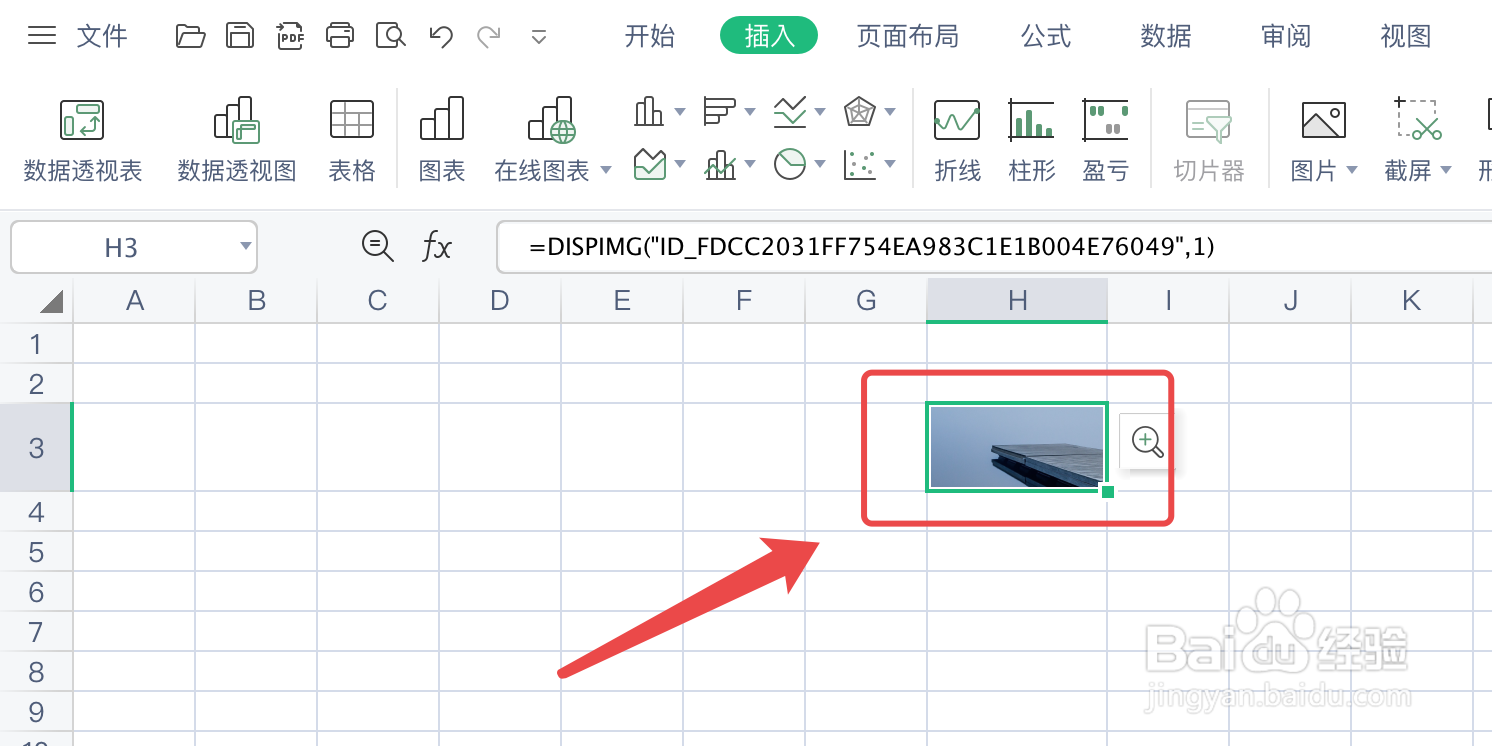 END
END注意事项
希望对您有所帮助,如有疑问记得留言哦,谢谢。
温馨提示:经验内容仅供参考,如果您需解决具体问题(尤其法律、医学等领域),建议您详细咨询相关领域专业人士。免责声明:本文转载来之互联网,不代表本网站的观点和立场。如果你觉得好欢迎分享此网址给你的朋友。转载请注明出处:https://www.i7q8.com/zhichang/2690.html

 微信扫一扫
微信扫一扫  支付宝扫一扫
支付宝扫一扫 
